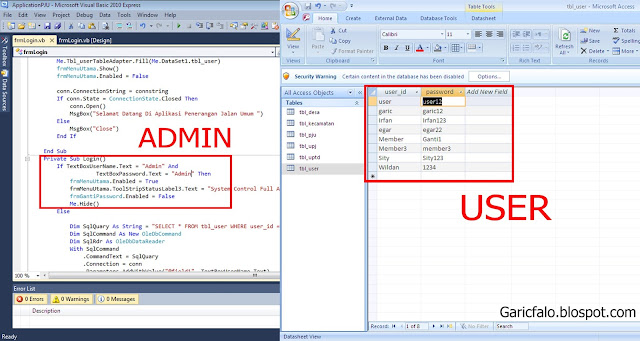Access открыть форму vba: Метод DoCmd.OpenForm (Access) | Microsoft Learn
Содержание
Макрокоманда «ОткрытьФорму»
Макрос «ОткрытьФорму» в Access можно использовать для открытия форма в представление формы, Конструктор, предварительного просмотра или Режим таблицы. Вы можете выбрать режимы ввода данных и окна для формы и ограничить отображаемую в форме запись.
Примечание: Макрокоманда «ОткрытьФорму» недоступна в веб-приложениях Access.
Настройка
Аргументы макрокоманды ОткрытьФорму описаны ниже.
|
|
|
|
|
Имя формы, которую нужно открыть.
При выполнении в база данных библиотеки макроса, содержащего макрокоманду ОткрытьФорму, Access ищет форму с этим именем сначала в базе данных библиотеки, а затем в текущей базе данных.
|
|
|
Представление, в котором будет открываться форма. Выберите в поле Режим значение Форма, Конструктор, Предварительный просмотр, Таблица, Сводная таблица или Сводная диаграмма. По умолчанию используется Форма.
Примечание: Представления сводной таблицы и сводной диаграммы были удалены из Access, начиная с Access 2013.
Примечание: Значение аргумента Режим переопределяет параметры свойств формы DefaultView и ViewsAllowed.
|
|
|
A фильтр, которая ограничивает или сортет записи формы. Вы можете ввести имя существующего запрос или фильтра, сохраненного в качестве запроса. Однако запрос должен включать все поля открываемой формы или свойство OutputAllFields должно иметь для него да.
|
|
|
Допустимое предложение WHERE SQL (без слова WHERE) или выражение, которое Access использует для выбора записей из базовой таблицы или запроса формы.
Для открытия формы и ограничения записей в ней на основе значения элемента управления, находящегося в другой форме, используйте следующее выражение:
Замените имя_поля именем поля базовой таблицы или запроса формы, которую вы хотите открыть. Замените имя_формы и имя_элемента_управления_в_другой_форме именем другой формы и именем элемента управления, содержащего значение, которому должны соответствовать записи в первой форме.
Примечание: Максимальная длина аргумента Условие отбора равна 255 символам. Если необходимо ввести более сложное и длинное предложение WHERE, вместо этого используйте метод ОткрытьФорму объекта DoCmd в модуле Visual Basic для приложений (VBA). VBA позволяет вводить предложения WHERE SQL длиной до 32 768 символов.
|
|
|
Режим ввода данных для формы. Применим только для форм, открытых в режиме формы или таблицы. Возможные варианты значений: Добавление (пользователь может добавлять новые записи, но не может редактировать существующие), Изменение (пользователь может редактировать существующие записи и добавлять новые) или Только чтение (пользователь может только просматривать записи).
|
|
|
Режим окна, в котором открывается форма.
Примечание: Некоторые значения аргумента Режим окна неприменимы, если используются документы со вкладками. Чтобы переключиться в режим перекрывания окон:
|
Замечания
Эта макрокоманда аналогична двойному щелчку формы в области навигации или ее щелчку правой кнопкой мыши в области навигации и выбору представления.
Форму можно модальный (для выполнения каких-либо других действий она должна быть закрыта или скрыта) или неавной (пользователь может перемещаться в другие окна, пока форма открыта). Это также может быть форма всплывающая форма (форма для сбора и отображения информации, которая остается на верхней части всех других окон Access). Свойства Modal (Модальная форма) и PopUp (Всплывающее всплыв Если для аргумента «Режим окна» используется «Обычный», форма открывается в режиме, заданном этими свойствами. Если для аргумента «Режим окна» используется диалоговое окно, для этих свойств будет установлено «Да». Форма, открываемая как скрытая или в виде значка, возвращается в режим, заданный ее свойствами при ее от показе или восстановлении.
Это также может быть форма всплывающая форма (форма для сбора и отображения информации, которая остается на верхней части всех других окон Access). Свойства Modal (Модальная форма) и PopUp (Всплывающее всплыв Если для аргумента «Режим окна» используется «Обычный», форма открывается в режиме, заданном этими свойствами. Если для аргумента «Режим окна» используется диалоговое окно, для этих свойств будет установлено «Да». Форма, открываемая как скрытая или в виде значка, возвращается в режим, заданный ее свойствами при ее от показе или восстановлении.
При открытии формы с аргументом Режим окна, имеющим значение Диалоговое окно, Access приостанавливает работу макроса, пока форма не будет закрыта или скрыта. Форму можно скрыть, установив с помощью макрокоманды ЗадатьЗначение значение Нет для ее свойства Visible.
Применяемые фильтр и условие WHERE становятся значением свойства Filter формы.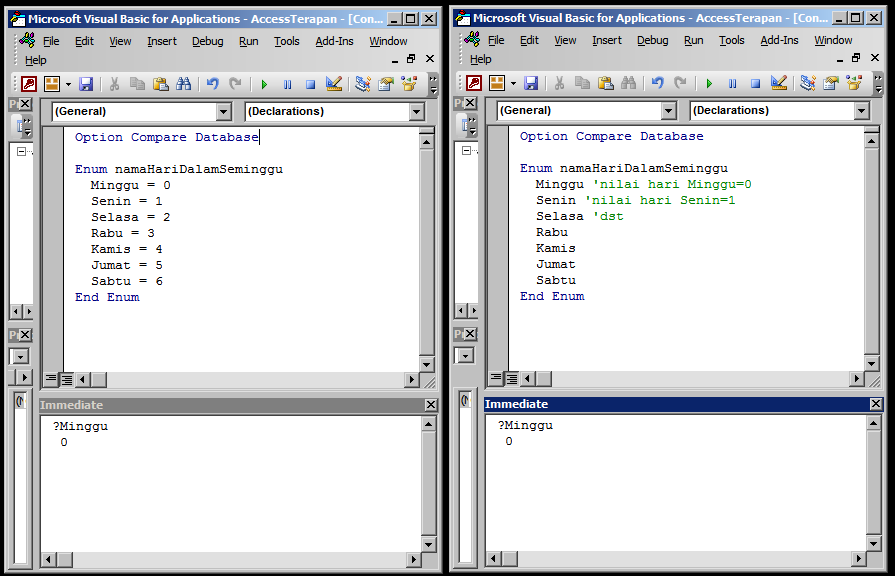
Совет: Вы можете выбрать форму в области навигации и перетащить ее в окно макроса. При этом автоматически создается макрокоманда «ОткрытьФорму», открывающая ее в представлении формы.
Пример
Задание значения элемента управления в форме с помощью макроса
Следующий макрос открывает форму «Товары» с помощью кнопки в форме «Поставщики». Он демонстрирует применение макрокоманд ВыводНаЭкран, ОткрытьФорму, ЗадатьЗначение и КЭлементуУправления. Макрокоманда ЗадатьЗначение задает в качестве значения элемента управления «Код поставщика» в форме «Товары» текущего поставщика в форме «Поставщики». После этого макрокоманда КЭлементуУправления перемещает фокус на поле «Код категории», с которого начинается ввод данных для нового товара. Этот макрос должен быть привязан к кнопке «Добавить товары» в форме «Поставщики».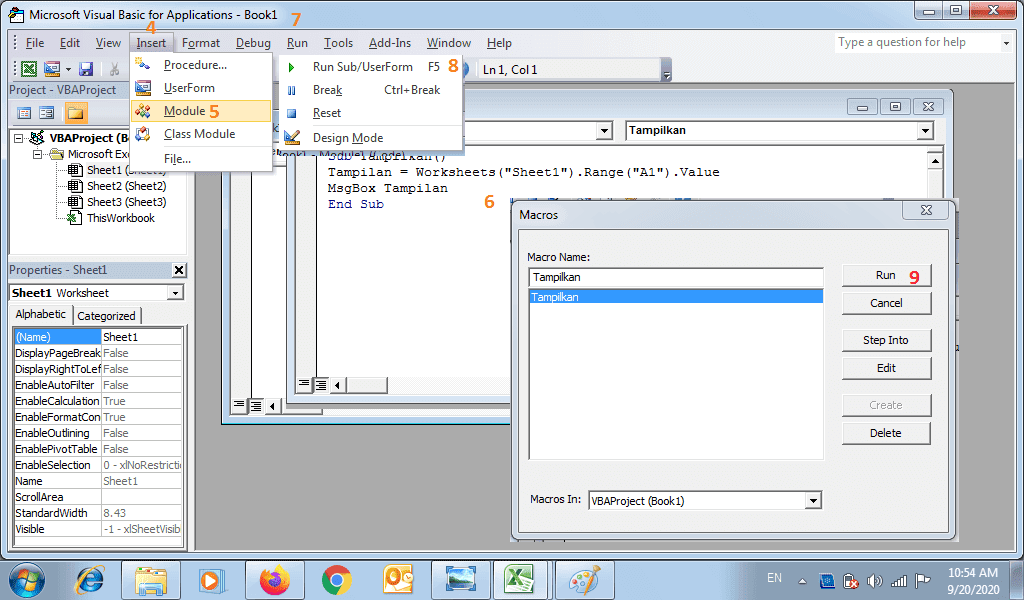
|
|
|
|
|
|
|
Приостанавливает обновление экрана, пока выполняется макрос.
|
|
|
|
Открывает форму «Товары».
|
|
|
|
Задает в качестве значения элемента управления «КодПоставщика» текущего поставщика в форме «Поставщики».
|
|
|
|
Выполняет переход к элементу управления «КодКатегории».
|
Установка на последнюю запись при открытии формы. Access 2002: Самоучитель
Установка на последнюю запись при открытии формы. Access 2002: Самоучитель
ВикиЧтение
Access 2002: Самоучитель
Дубнов Павел Юрьевич
Содержание
Установка на последнюю запись при открытии формы
В главе 11 уже упоминалось о том, что при активизации форма открывается на последней, еще пустой записи, чтобы пользователь не тратил время на поиски и мог сразу вводить новую информацию. Теперь рассмотрим программный механизм, который позволяет реализовать эту установку. В качестве примера возьмем ту же форму Фирмы.
Теперь рассмотрим программный механизм, который позволяет реализовать эту установку. В качестве примера возьмем ту же форму Фирмы.
Подготовка процедуры
По сути данная процедура представляет собой просто фрагмент предыдущей программы. Фокус передается новой записи, затем максимальное значение увеличивается на единицу и присваивается этой новой записи.
Как и в предыдущем примере, начните с окна свойств. Но теперь вам понадобится таблица свойств не какого-то отдельного поля, а всей формы в целом. Открыв форму Фирмы в режиме конструктора, щелкните по кнопке
Она расположена в левом верхнем углу формы, непосредственно под названием Фирмы: Form (см. рис. 12.13). На фоне окна конструктора откроется окно таблицы свойств формы. Активизируйте опцию Открыть. Щелкните в этом поле мышью и воспользуйтесь стрелкой прокрутки. В выпадающем списке выберите позицию Обработка событий и включите ее в поле Открыть. Если теперь вы щелкнете по кнопке
Если теперь вы щелкнете по кнопке
то в окне модуля будут выведены операторы, обрамляющие процедуру (см. рис. 12.6): Private Sub Form_Open (Cancel As Integer) и End Sub.
Рис. 12.13
Отметим, что само по себе окно модуля не содержит новой информации, необходимой читателю. Поэтому в дальнейшем мы не станем включать в главу рисунки, которые явно избыточны. Обсуждаться будет только текст программы. Однако не забывайте, что она формируется в окне модуля. Следующий стандартный шаг – установка операторов обработки ошибок. После этого заготовка программы принимает такой вид:
Private Sub Form_Open(Cancel As Integer)
On Error GoTo Err_Form_Open
. . . . . . . . . . .
Err_Form_Open:
MsgBox Err.Description
Resume Exit_Form_Open
End Sub
Теперь определите переменную Cod, которая необходима для выполнения процедуры:
Dim Cod As Integer
После этого введите содержательные операторы:
DoCmd.RunMacro «Макрос1»
Cod = DMax(«[Код Фирмы]», «Фирмы») + 1
Forms![Фирмы]![Код фирмы] = [Cod]
DoCmd.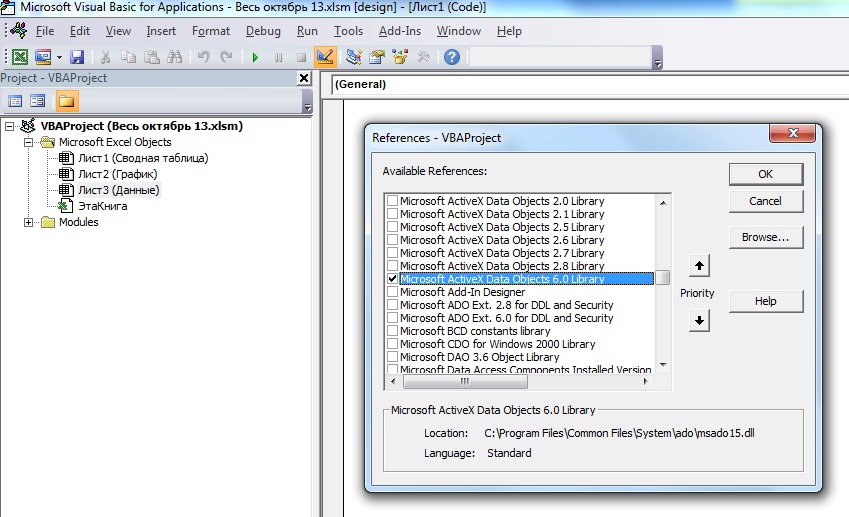 RunMacro «Макрос14»
RunMacro «Макрос14»
Exit_Form_Open:
Exit Sub
Команда Макрос1 задает переход к новой записи, а Макрос14 устанавливает курсор в следующем поле, куда должна вводиться информация. Приведем полный текст процедуры:
Private Sub Form_Open(Cancel As Integer)
On Error GoTo Err_Form_Open
Dim Cod As Integer
DoCmd.RunMacro «Макрос1»
Cod = DMax(«[Код Фирмы]», «Фирмы») + 1
Forms![Фиpмы]![Koд фирмы] = [Cod]
DoCmd.RunMacro «Макрос14»
Exit_Form_Open:
Exit Sub
Err_Form_Open:
MsgBox Err.Description
Resume Exit_Form_Open
End Sub
Если вы теперь откроете форму Фирмы, то обнаружите, что она сразу открывается на последней записи, которая еще пуста (рис. 12.14). Ее код уже установлен, а курсор находится в поле Название фирмы. Таким образом, форма готова к вводу новой информации. (Не будь написанной и выполненной процедуры, форма открылась бы на первой записи.)
Рис. 12.14
Данный текст является ознакомительным фрагментом.
4. Веб-формы 2.0
4. Веб-формы 2.0
Когда в веб-браузерах появился JavaScript, его немедленно стали использовать для двух задач: изменения картинки при наведении мышью и улучшения форм. Когда же в CSS появился псевдокласс :hover, веб-разработчикам перестало быть нужным использовать JavaScript для того,
Формы
Формы
Иногда данных у нас нет. Совсем! Но мы знаем, как их получить, – о них нужно просто спросить у людей. Они сами с удовольствием дадут нам всю необходимую информацию. Думаю, становится понятно, что речь идет о всевозможного рода опросах и анкетах. Куда поехать на
Создание Web-формы
Создание Web-формы
На очереди — Web-форма, в которую посетитель будет вводить искомое слово или его часть. Вот только куда ее поместить? Давайте пока что вставим ее в контейнер cnavbar, ниже полосы навигации, непосредственно перед закрывающим тегом </DIV>, формирующим этот
Вот только куда ее поместить? Давайте пока что вставим ее в контейнер cnavbar, ниже полосы навигации, непосредственно перед закрывающим тегом </DIV>, формирующим этот
В последнюю минуту
В последнюю минуту
В начале 80-х годов из-за недальновидного руководства развитие вычислительной техники Рочестера стало спотыкаться. Однако у нас все еще было несколько хороших менеджеров, понимавших значение создаваемых систем. Этим людям приходилось поддерживать
1.13. При открытии папки с рисунками, они показываются как картинки. В первый раз тормозит, потом работает быстро. Где это всё кешируется? И как это отключить?
1.13. При открытии папки с рисунками, они показываются как картинки. В первый раз тормозит, потом работает быстро. Где это всё кешируется? И как это отключить?
Для отключения этой функции достаточно изменить вид отображения папки в меню View, или через соответствующую ему
Создание Web-формы
Создание Web-формы
На очереди — Web-форма, в которую посетитель будет вводить искомое слово или его часть. Вот только куда ее поместить? Давайте пока что вставим ее в контейнер cnavbar, ниже полосы навигации, непосредственно перед закрывающим тегом </DIV>, формирующим этот
Вот только куда ее поместить? Давайте пока что вставим ее в контейнер cnavbar, ниже полосы навигации, непосредственно перед закрывающим тегом </DIV>, формирующим этот
Фреймы и формы
Фреймы и формы
Рано или поздно вам встретятся страницы, содержащие в себе не только гиперссылки, но и фреймы с формами.ФреймыНередко интернет-страницы разделены (по замыслу разработчиков) на несколько независимых частей, которые называются фреймами[29] . По сути, на
B.3 Регистрационные формы
B.3 Регистрационные формы
Регистрационные формы для имен и адресов Интернета можно получить в службе регистрации InterNIC (InterNIC Registration Services), доступной по адресу:http://www.internic.net/при выборе REGISTRATION SERVICES и последующем выборе
Формы
Формы
В любую форму, будь то форма заказа или регистрации нового пользователя, необходимо включить самые необходимые поля.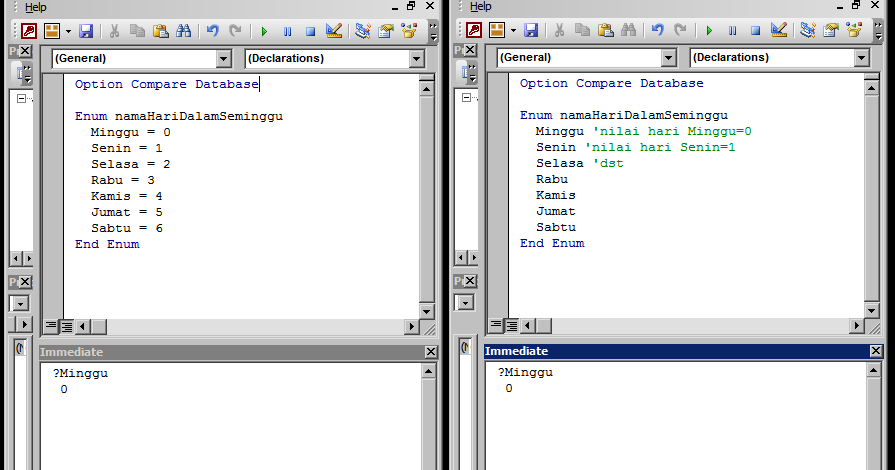 При этом нельзя допускать, чтобы пользователь потерял интерес к покупке и не заполнил форму до конца. Вот вам подходящий пример:
При этом нельзя допускать, чтобы пользователь потерял интерес к покупке и не заполнил форму до конца. Вот вам подходящий пример:
Чем сложнее форма,
Формы на сайте
Формы на сайте
Форма – это то, над чем стоит работать в первую очередь. Основной показатель формы – это конверсия (сколько человек зашло на страницу с формой и сколько выполнило целевое действие и нажало на кнопку для отправки информации).Довольно частая ошибка – это
Создание формы
Создание формы
Для создания новой формы VBA выберите Insert=UserForm из меню редактора Visual Basic или из контекстного меню (вызываемого щелчком правой кнопки мыши) в окне проводника проектов. Новая форма (точнее, заготовка новой формы) появится в специально созданном для нее окне, а
Разработка формы
Разработка формы
Для того чтобы отправить SMS, необходимо знать номер телефона, на который мы будем отправлять сообщение, оператора этого номера и, естественно, — само отправляемое сообщение. Создайте новый проект Delphi и присвойте форме заголовок SMS-sender (свойство Caption).
Создайте новый проект Delphi и присвойте форме заголовок SMS-sender (свойство Caption).
Начальная форма при открытии базы данных или приложения
Начальная форма при открытии базы данных или приложения
Чтобы база данных открывалась из начальной формы, нужна небольшая настройка. В меню Сервис (строка меню Access) следует активизировать опцию Параметры запуска. В появившемся диалоговом окне (см. рис. 4.28) щелкните по
Удаление записи с установкой на последнюю запись
Удаление записи с установкой на последнюю запись
В каждой форме базы данных Контрольно-измерительные приборы созданы две дополнительные кнопки: Изменить запись и Удалить запись (см. рис. 12.15).
Рис. 12.15В этом разделе будет рассмотрена процедура, на которой основано
Событие Form.
 Open (Доступ) | Microsoft Узнайте
Open (Доступ) | Microsoft Узнайте
Редактировать
Твиттер
Фейсбук
Эл. адрес
- Статья
- 3 минуты на чтение
Событие Open возникает при открытии формы, но до отображения первой записи.
Синтаксис
выражение . Открыть ( Отменить )
выражение Переменная, представляющая объект формы .
Параметры
| Имя | Требуется/дополнительно | Тип данных | Описание |
|---|---|---|---|
| Отмена | Обязательно | Целое число | Параметр определяет, происходит ли открытие формы или отчета. Настройка Отменить аргумент для Истинно (1) отменяет открытие формы или отчета. Настройка Отменить аргумент для Истинно (1) отменяет открытие формы или отчета. |
Запустив макрос или процедуру обработки события, когда происходит событие формы Open , вы можете закрыть другое окно или переместить фокус на определенный элемент управления в форме. Вы также можете запустить макрос или процедуру события, которая запрашивает информацию, необходимую перед открытием или печатью формы или отчета.
Например, макрос Открыть или процедура события может открыть настраиваемое диалоговое окно, в котором пользователь вводит критерии фильтрации набора записей для отображения в форме или диапазона дат для включения в отчет.
Событие Open не возникает при активации уже открытой формы; например, когда вы переключаетесь на форму из другого окна в Microsoft Access или используете действие OpenForm в макросе, чтобы вывести открытую форму наверх. Однако в этих ситуациях возникает событие Activate .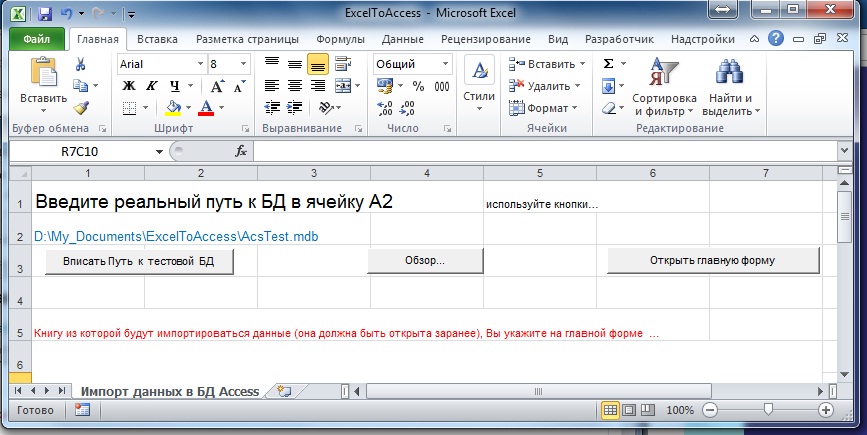
При открытии формы на основе базового запроса Microsoft Access выполняет базовый запрос для формы перед выполнением макроса Open или процедуры обработки события.
Если ваше приложение может одновременно загружать более одной формы, используйте события Activate и Deactivate вместо события Open для отображения и скрытия настраиваемых панелей инструментов, когда фокус перемещается на другую форму.
Событие Open происходит перед событием Load , которое запускается при открытии формы и отображении ее записей.
При первом открытии формы происходят следующие события в следующем порядке:
Открыть → Загрузить → Изменить размер → Активировать → Текущий
Событие Close происходит после события Unload , которое запускается после закрытия формы, но до ее удаления с экрана.
При закрытии формы происходят следующие события в следующем порядке:
Выгрузить → Деактивировать → Закрыть
Когда Закрыть событие, вы можете открыть другое окно или запросить имя пользователя, чтобы сделать запись в журнале, указывающую, кто использовал форму или отчет.
Если вы пытаетесь решить, использовать ли событие Открыть или Загрузить для макроса или процедуры обработки события, одно существенное отличие заключается в том, что событие Открыть можно отменить, а событие Загрузить нельзя. . Например, если вы динамически создаете источник записей для формы в процедуре обработки событий для формы Открыть событие , вы можете отменить открытие формы, если нет записей для отображения. Точно так же событие Unload можно отменить, а событие Close нельзя.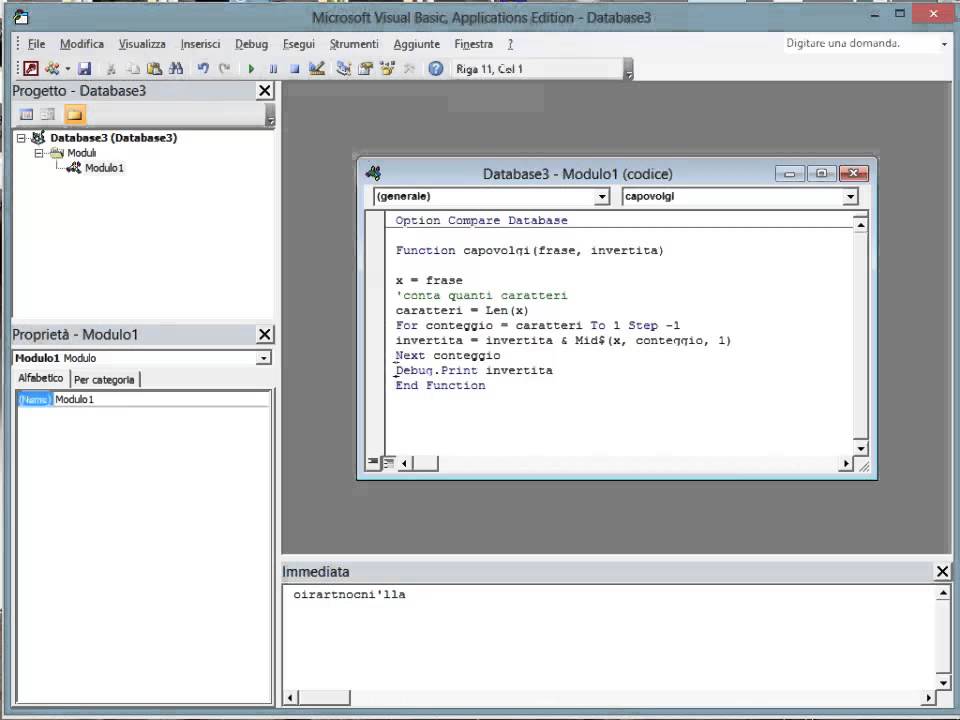
Пример
В следующем примере показано, как можно отменить открытие формы, когда пользователь выбирает кнопку Нет . Окно сообщения предлагает пользователю ввести детали заказа. Если пользователь выбирает Нет , форма Сведения о заказе не открывается.
Чтобы попробовать пример, добавьте в форму следующую процедуру обработки события.
Частная подпрограмма Form_Open (отменить как целое число)
Dim intReturn As Integer
intReturn = MsgBox("Введите детали заказа сейчас?", vbYesNo)
Выберите Case intReturn
Дело vbДа
' Открыть форму Детали заказа.
DoCmd.OpenForm "Детали заказа"
Случай vbНет
MsgBox "Не забудьте ввести детали заказа до 17:00"
Отмена = Истина ' Отменить событие открытия.
Конец выбора
Конец сабвуфера
Поддержка и отзывы
У вас есть вопросы или отзывы об Office VBA или этой документации? См. раздел Поддержка и отзывы Office VBA, чтобы узнать, как вы можете получить поддержку и оставить отзыв.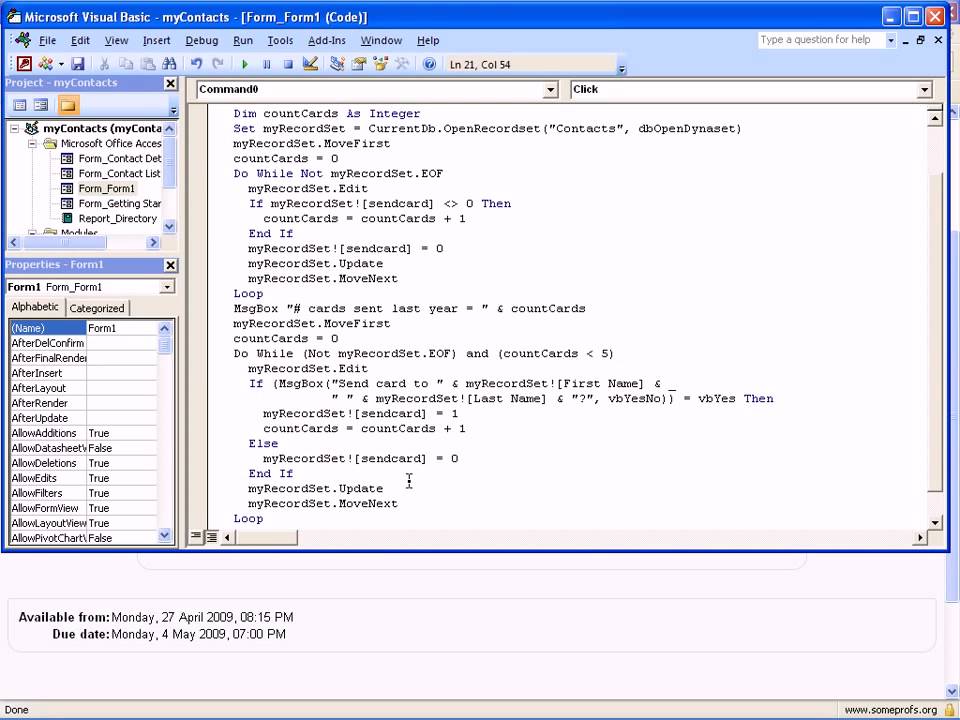
Использование DoCmd.OpenForm с аргументами
Форма имеет множество свойств, определяющих ее поведение. Эти свойства касаются способа представления данных, возможных фильтров, того, как их можно использовать для ввода данных редактирования и т.д.
Когда вы разрабатываете свою форму, это время, когда вы выбираете значения по умолчанию для своей формы. Однако вы можете использовать примерно одну и ту же форму по-разному.
Мощный способ изменить поведение по умолчанию во время разработки — использовать DocDmd.OpenForm аргументов.
Простой способ открыть форму — указать имя формы и сохранить все значения по умолчанию.
DoCmd.OpenForm ИмяФормы:="Клиент"
При открытии таким образом Access интерпретирует команду со значениями по умолчанию следующим образом:
DoCmd.OpenForm FormName:="Customer", View:=acNormal, DataMode:=acFormPropertySettings, WindowMode:=acWindowNormal
Наиболее распространенными способами открытия формы являются форма (acNormal) или таблица данных (acFormDS). Специальные режимы просмотра, которые можно установить только во время разработки, — это разделенная форма и непрерывная форма.
Специальные режимы просмотра, которые можно установить только во время разработки, — это разделенная форма и непрерывная форма.
Разделенная форма может быть полезна, если пользователь хочет легко перемещаться между записями и в то же время вносить изменения в данные. Дополнительные сведения: Создание разделенной формы. Непрерывная форма используется, когда листа данных недостаточно.
Другими режимами просмотра являются acFormPivotTable и acFormPivotChart. Дополнительные сведения см. в статье Программирование сводных таблиц для форм доступа
.
Если вы оставите аргумент DataMode пустым, предполагается константа по умолчанию, acFormPropertySettings.
Это открывает форму в режиме данных, установленном свойствами AllowEdits, AllowDeletions, AllowAdditions и DataEntry формы.
Другие возможные значения DataMode:
- acFormAdd — открывает форму с «новой» (пустой) записью, позволяя пользователю создать новую запись.
- acFormEdit — показывает контекст текущей выбранной записи и позволяет редактировать.

- acFormReadOnly — добавление или редактирование запрещено.
Значение по умолчанию acWindowNormal показывает форму, как обычно в Access. Использование acDialog приводит к тому, что для свойств Modal и PopUp формы устанавливается значение Yes.
С acDialog ваш вызывающий код не должен продолжаться до тех пор, пока форма не будет закрыта.
ИмяФильтра относится к запросу в текущей базе данных. Вы можете использовать либо существующий запрос, либо фильтр, который был сохранен как запрос. Вы можете использовать его как для получения подмножества, так и для его сортировки.
Допустимое предложение SQL WHERE (без слова WHERE) для выбора записей из базовой таблицы или запроса формы.
Если вы выбираете фильтр с аргументом «Имя фильтра», Access применяет это предложение WHERE к результатам фильтра.
Чтобы открыть форму и ограничить ее записи теми, которые указаны значением элемента управления в другой форме, используйте следующее выражение:
[имя поля] = Forms![имя формы]![имя элемента управления в другой форме]
Замените имя поля именем поля в базовой таблице или запросе формы, которую вы хотите открыть.
 В раскрывающемся списке Имя формы указаны все формы текущей базы данных. Это обязательный аргумент.
В раскрывающемся списке Имя формы указаны все формы текущей базы данных. Это обязательный аргумент.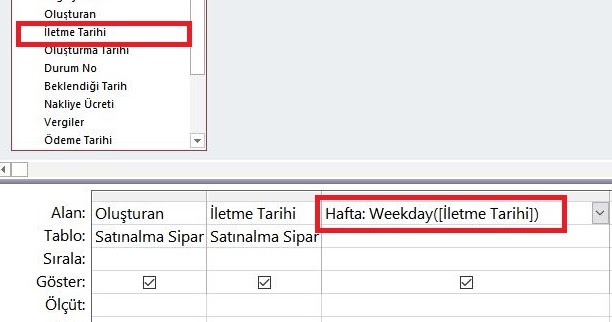 Например, даже если свойству формы ViewsAllowed присвоено значение Таблица, можно использовать макрокоманду ОткрытьФорму для открытия формы в представлении формы.
Например, даже если свойству формы ViewsAllowed присвоено значение Таблица, можно использовать макрокоманду ОткрытьФорму для открытия формы в представлении формы.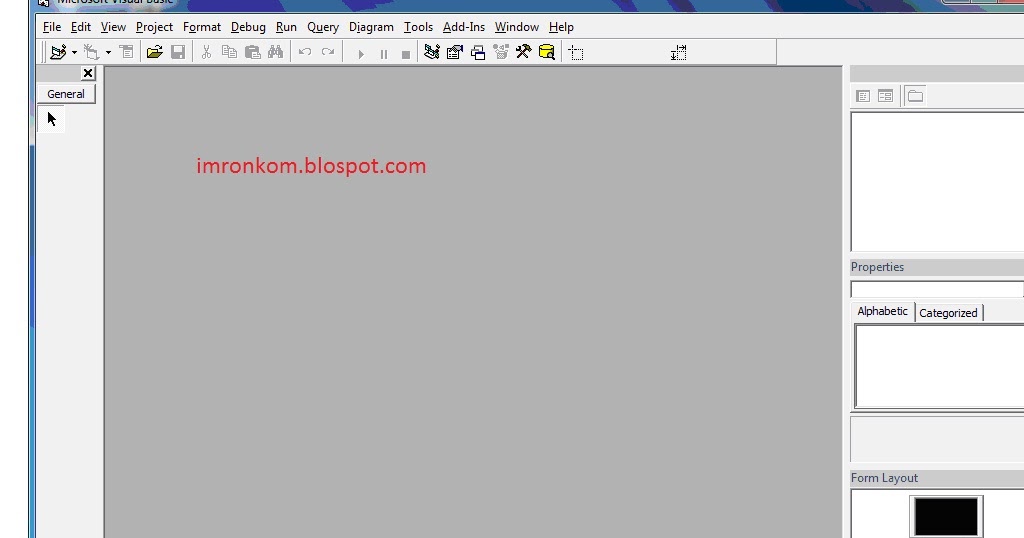 Если выбрать фильтр с аргументом Имя фильтра, Access применит это предложение WHERE к результатам фильтрации.
Если выбрать фильтр с аргументом Имя фильтра, Access применит это предложение WHERE к результатам фильтрации.
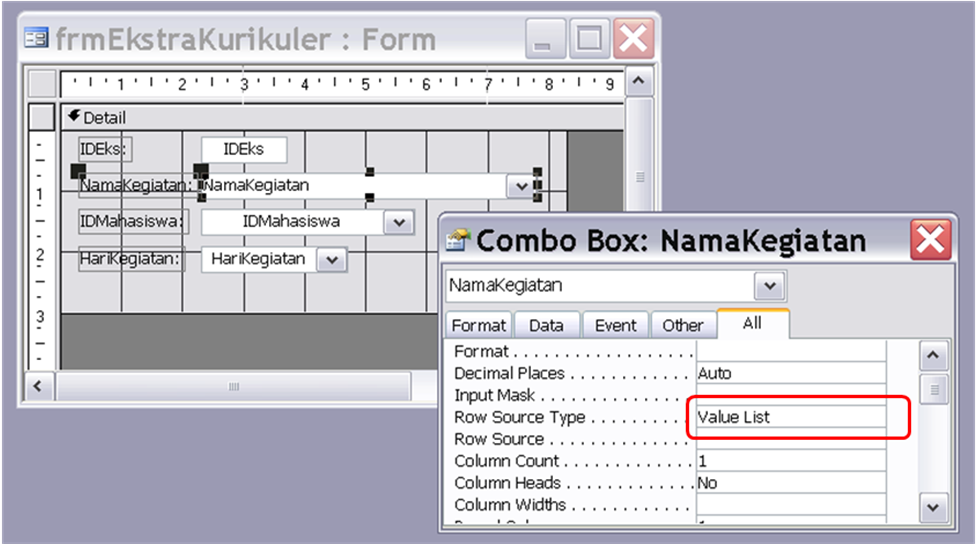
 Возможные значения: Обычное (форма открывается в режиме, определяемом ее свойствами), Скрытое (форма скрыта), Значок (форма свертывается и отображается в виде небольшого заголовка окна в нижней части экрана) или Диалоговое окно (для свойств Modal и PopUp формы задается значение Да). По умолчанию используется значение Обычное.
Возможные значения: Обычное (форма открывается в режиме, определяемом ее свойствами), Скрытое (форма скрыта), Значок (форма свертывается и отображается в виде небольшого заголовка окна в нижней части экрана) или Диалоговое окно (для свойств Modal и PopUp формы задается значение Да). По умолчанию используется значение Обычное.